
我们拍出的照片往往由于光线不足,致使人物皮肤偏暗,在Photoshop中怎样为人物美白呢?今天PS梦工场为大家带来一篇小的人物美白教程,简单却实用。只需简单的三步,我们来学习一下吧,希望你会喜欢。
第1步:
在Photoshop中Ctrl+O打开需要处理的图片。Ctrl+J复制一层。

第2步:
执行菜单图像>调整>去色 (Shift+Ctrl+U)命令。并将此图层混合模式设置为滤色 。
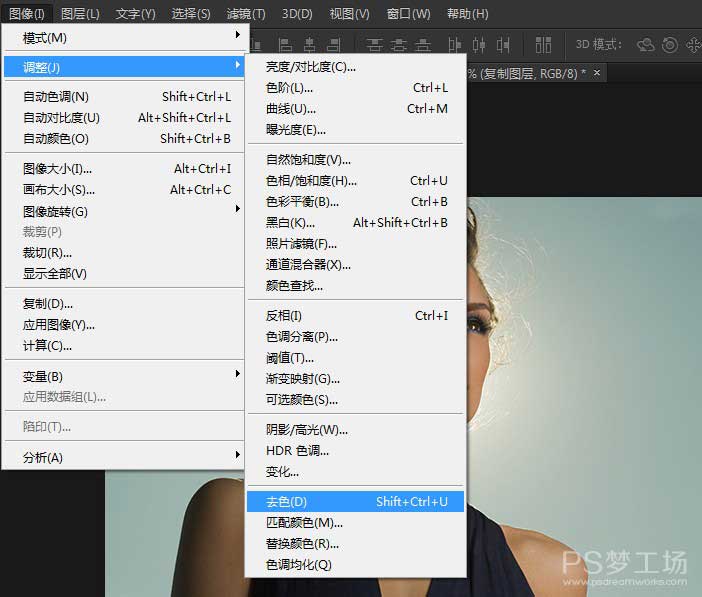
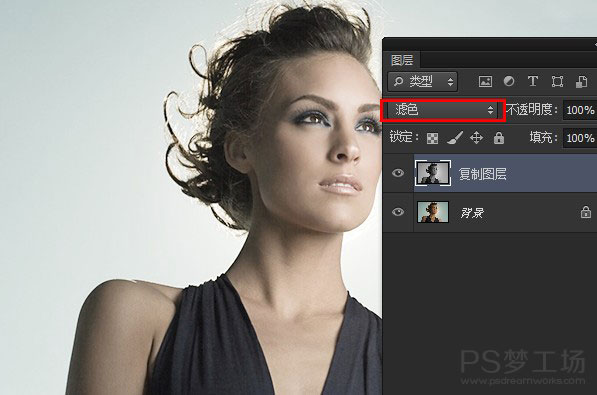
第3步:
Ctrl+Shift+Alt+E进行盖印 图层,即将所有可见图层合并成为一个新层。为其添加色阶调整层 。
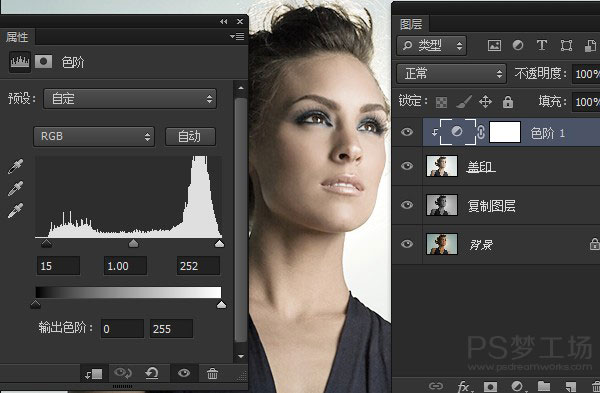
OK,图像处理好了,看看效果吧。

当然你也可以将这3步录制成为动作,以后处理相似的图片都可以这么做。同样动作使用案例请参见:《3个简单步骤打造时髦复古效果》。
注:更多请关注photoshop教程 栏目,全福编程网PS教程群:181754111欢迎你的加入






